在如今的社交媒体时代,手机已经成为了人们生活中不可或缺的一部分,而B站APP作为中国最大的弹幕视频网站,其强大的社区属性和丰富多样的内容吸引了大量的用户。有时候我们在B站上看到一些精彩的视频,想要将其中的亮点剪辑出来分享给朋友,却不知道该如何操作。手机B站如何进行视频剪辑呢?本文将为大家详细介绍B站APP视频剪辑的教程,帮助大家轻松剪辑出自己想要的视频片段。
B站APP视频剪辑教程
具体步骤:
1.进入桌面后,找到b站app并打开。
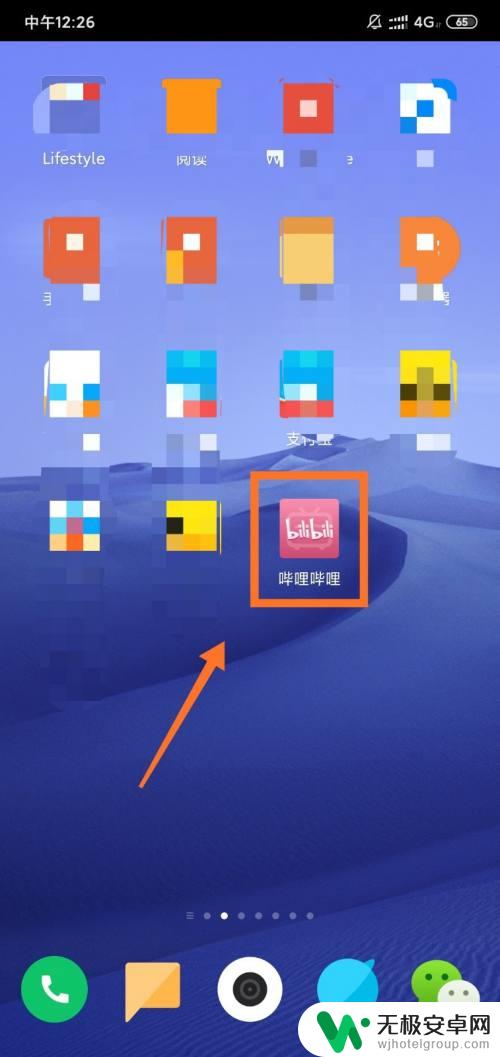
2.进入b站app后,点击左上角头像打开相应设置。
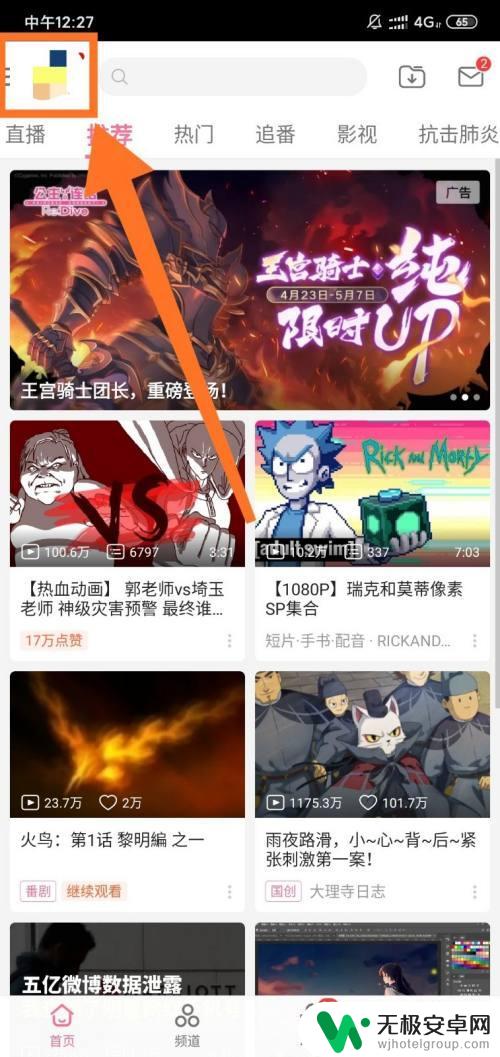
3.进入设置后,点击发布选项。
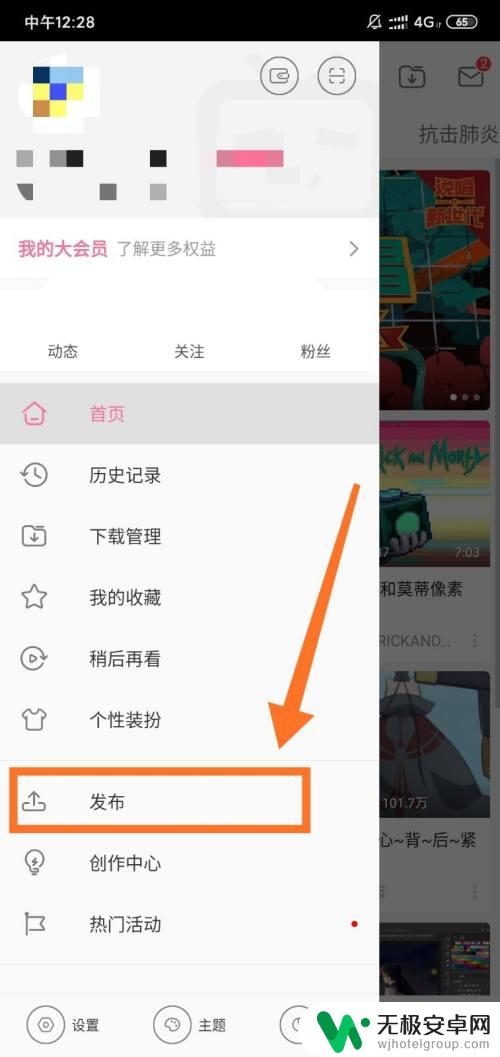
4.点击发布后,在出现的四个选项中选择上传。
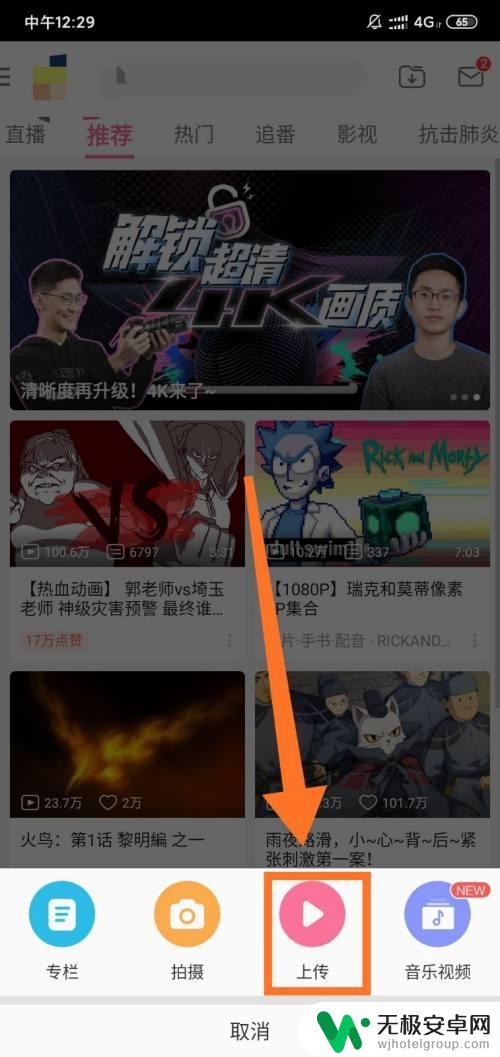
5.找到准备编辑的素材(视频,图片),并点击素材旁边的加号。
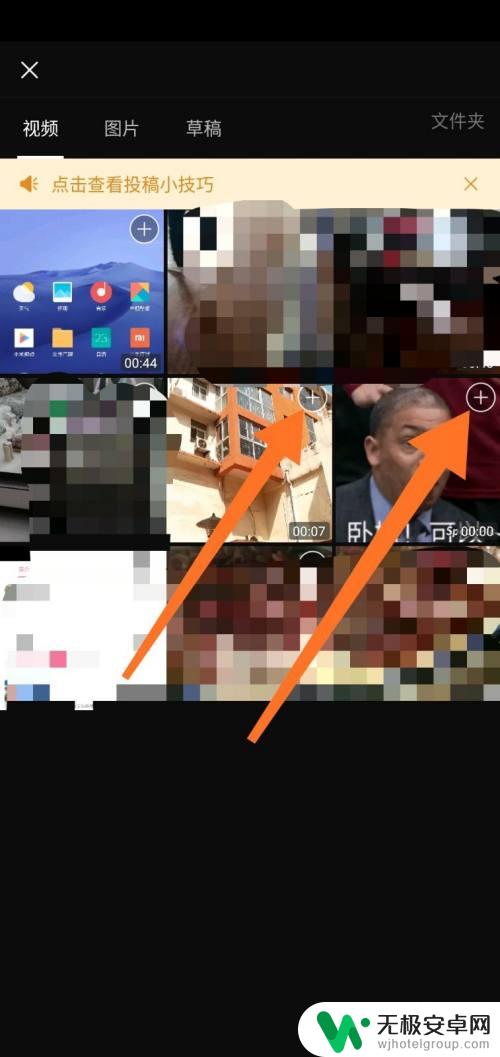
6.选中希望编辑的素材之后,点击下一步。
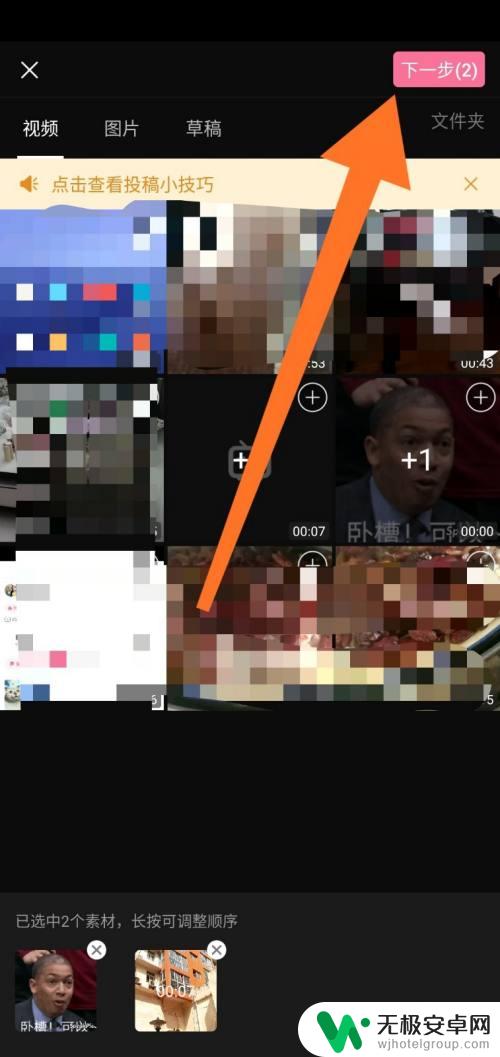
7.进入后,点击剪辑对素材粗剪处理。

8.点开剪辑选项后,可以进行排序、切割、变速、删除、旋转、变焦等操作。

9.然后可以设置视频宽高比,点击右下角的小方框。

10.有多种比例以供选择,这里选择比例为竖屏9:16。
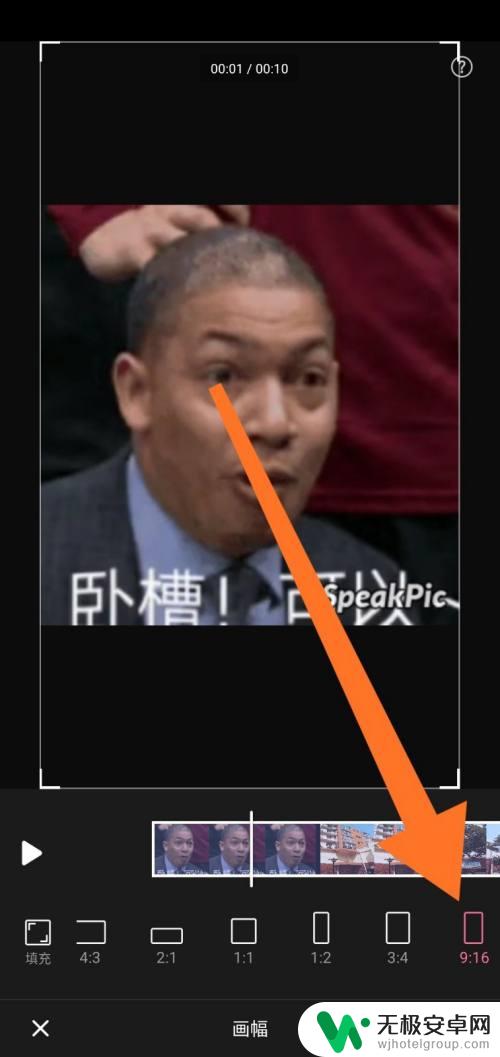
11.设置完比例后,可以进行音乐文字贴纸滤镜等添加与设置。

12.设置完对效果满意后,点击下一步进行生成。
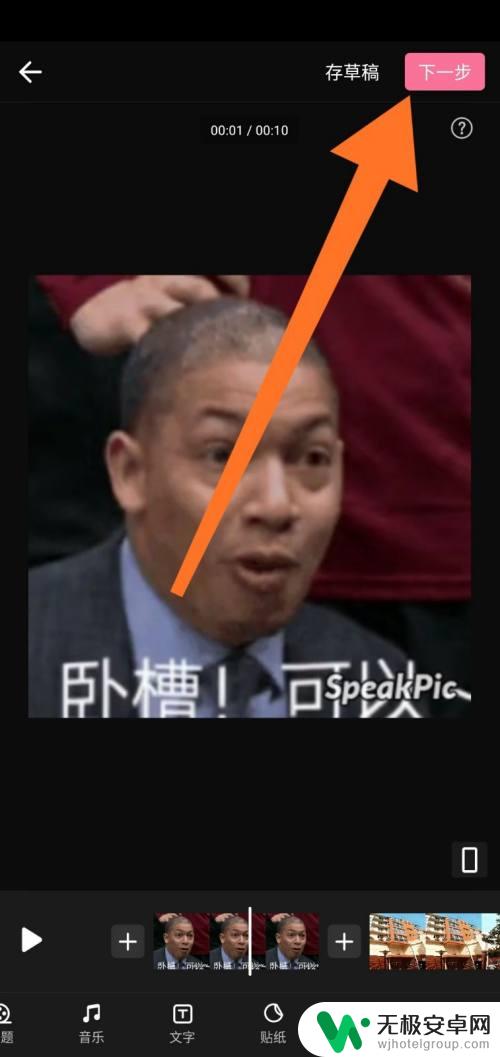
13.这时会开始生成视频,并将生成的视频自动保存至手机相册目录。
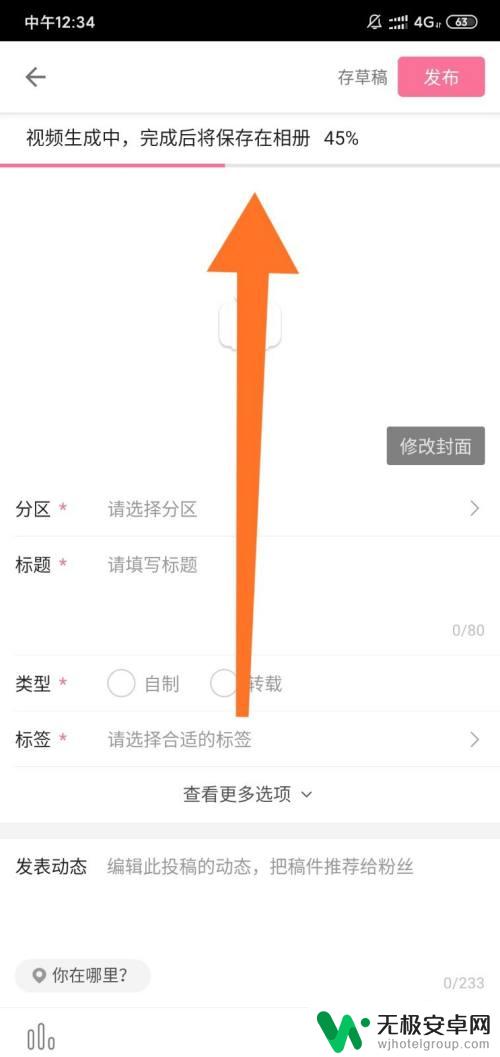
14.生成视频后,点击暂停来停止自动上传。
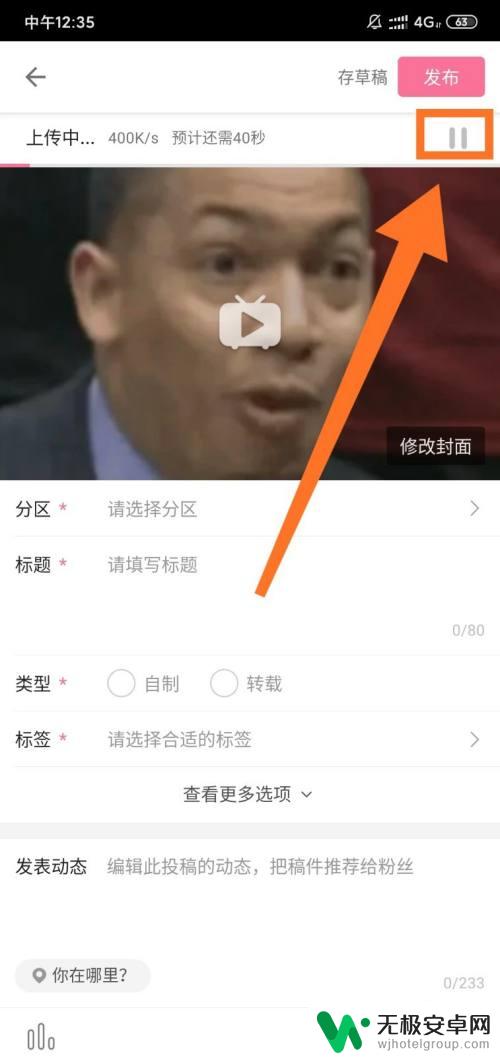
15.文件浏览器中,视频类按时间排序在第一个的就是生成的视频。
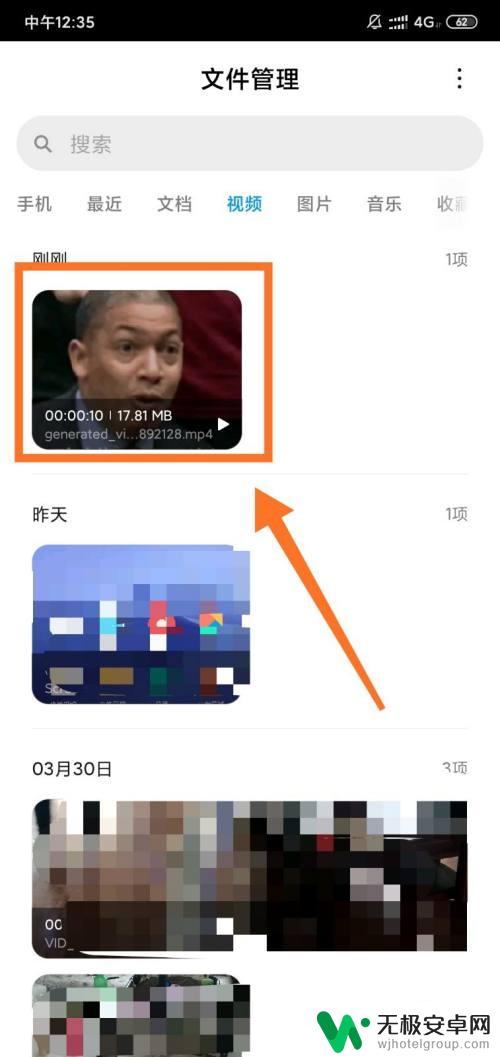
以上就是有关手机b站剪辑的全部内容,如果有遇到相同情况的用户,可以按照小编的方法解决。











